
Opprett, rediger og slett standardspillelister i iTunes på PC
Du kan opprette spillelister som passer til forskjellige anledninger, du kan gruppere sanger med et bestemt tema, eller du kan lage spillelister med sanger som skal brennes på en CD.
Spillelister du oppretter, har dette ikonet ![]() ved siden av seg.
ved siden av seg.
Du kan også opprette en smart spilleliste som automatisk oppdateres basert på kriterier du angir, eller opprette en Genius-spilleliste som baserer seg på den markerte sangen, og som velger lignende sanger fra biblioteket.
Opprett en tom spilleliste
Velg Fil > Ny spilleliste i iTunes-appen
 på PC-en.
på PC-en.Den nye spillelisten vises i sidepanelet til venstre, under Musikk eller Alle spillelister.
Skriv inn et navn på spillelisten.
Legg til objekter i en spilleliste
Marker et objekt i lokalmenyen øverst til venstre i iTunes-appen
 på PC-en, og klikk deretter på et valg for å vise objekter du kan legge til i spillelisten.
på PC-en, og klikk deretter på et valg for å vise objekter du kan legge til i spillelisten.Hvis du vil legge til objekter i en spilleliste, gjør du ett av følgende:
Flytt et objekt til en spilleliste i sidepanelet fra hvor som helst i iTunes-biblioteket.
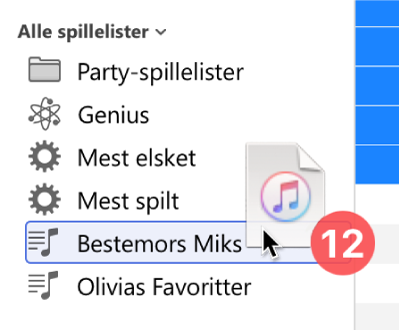
Høyreklikk på et objekt, velg Legg til i spilleliste, og velg deretter en spilleliste.
Tips: Hvis du vil legge til sanger i en spilleliste uten å legge dem til i biblioteket, velger du Rediger > Innstillinger, klikker på Generelt og fjerner deretter markeringen for «Legg til sanger i biblioteket når du legger til i spillelister».
Opprett en spilleliste med objekter
Marker et objekt i lokalmenyen øverst til venstre i iTunes-appen
 på PC-en, og klikk deretter på et valg for å vise objekter du kan legge til i spillelisten.
på PC-en, og klikk deretter på et valg for å vise objekter du kan legge til i spillelisten.Høyreklikk på ett eller flere objekter, og velg deretter Legg til i spilleliste > Ny spilleliste.
Den nye spillelisten vises i sidepanelet til venstre, under Musikk eller Alle spillelister.
Rediger en spilleliste
Velg en spilleliste i sidepanelet til venstre i iTunes-appen ![]() på PC-en, og gjør ett av følgende:
på PC-en, og gjør ett av følgende:
Velg en spilleliste i sidepanelet til venstre i iTunes-appen
 på PC-en.
på PC-en.Du kan gjøre følgende:
Endre navn på spillelisten: Marker spillelistenavnet øverst i vinduet, og skriv inn det nye navnet.
Endre rekkefølgen på objekter: Velg Vis > Sorter etter. Når du velger Vis > Sorter etter > Spillelisterekkefølge, kan du flytte objekter for å få en ny rekkefølge.
Fjern et objekt: Marker objektet og trykk på slettetasten.
Hvis det slettede objektet allerede er i biblioteket, fjernes det ikke fra biblioteket eller lagringsenheten når du fjerner det fra spillelisten.
Slett en spilleliste
Hvis du sletter en spilleliste, forblir objektene i spillelisten i biblioteket ditt og på datamaskinen.
Gjør ett av følgende når du er i iTunes-appen
 på PC-en:
på PC-en:Marker en spilleliste i sidepanelet til venstre, og trykk deretter på slettetasten.
Høyreklikk på en spilleliste i sidepanelet til venstre, og velg deretter Slett fra bibliotek.
Klikk på Slett for å bekrefte.
I tillegg til spillelister du oppretter, opprettes det spillelister av Apple Music-bidragsytere. Se Legg til og last ned musikk.